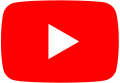PC版
書類提出方法
更新日:2022年3月25日
FORTUNETRADEの口座からの出金には、本人確認書類の提出(アップロード)と承認が必要です。
ここでは、ファイルのアップロード方法について説明します。
具体的な書類は下記ページをご参照ください。
提出する場所
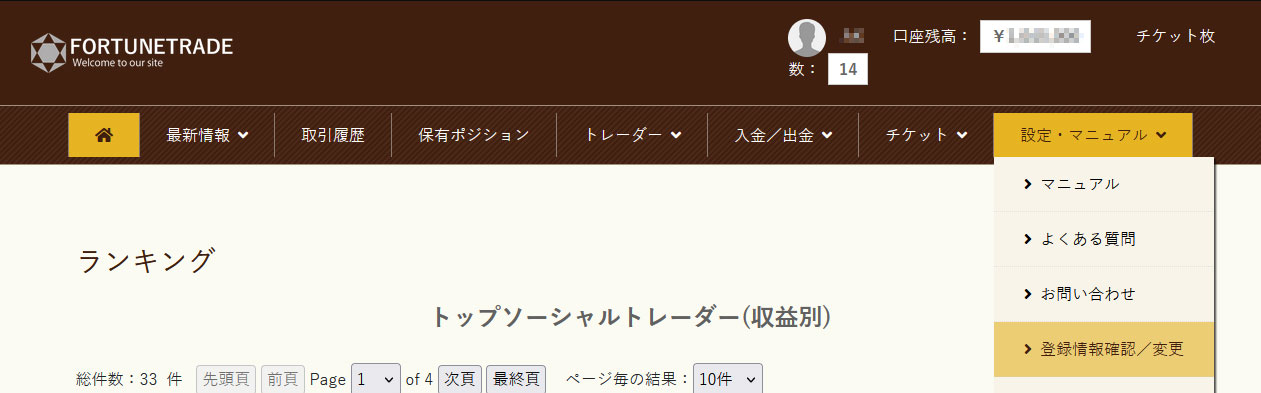
メニュー 設定・マニュアル 登録情報確認/変更 を開きます。
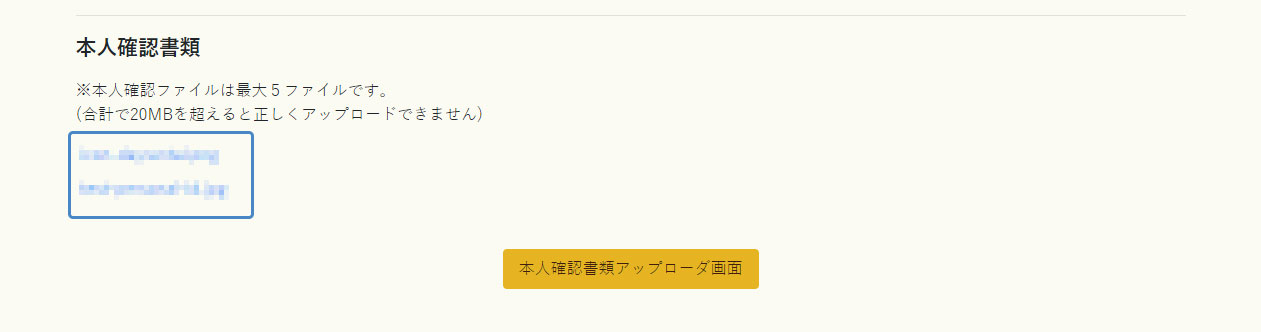
一番下に「本人確認書類」欄があります。
提出済みの書類がある場合は、ファイル(リンク)があるので、クリックして開きます。内容を確認することが出来ます。
本人確認書類のアップロードページを開く
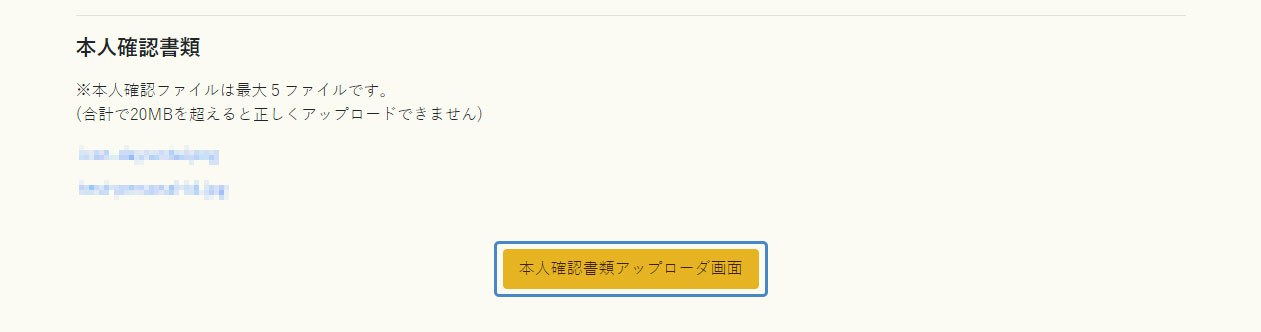
「本人確認書類」欄の「本人確認書類アップローダ画面」をクリックしましょう。アップロード用のページ「本人確認書類」ページが開きます。
本人確認書類のアップロード1
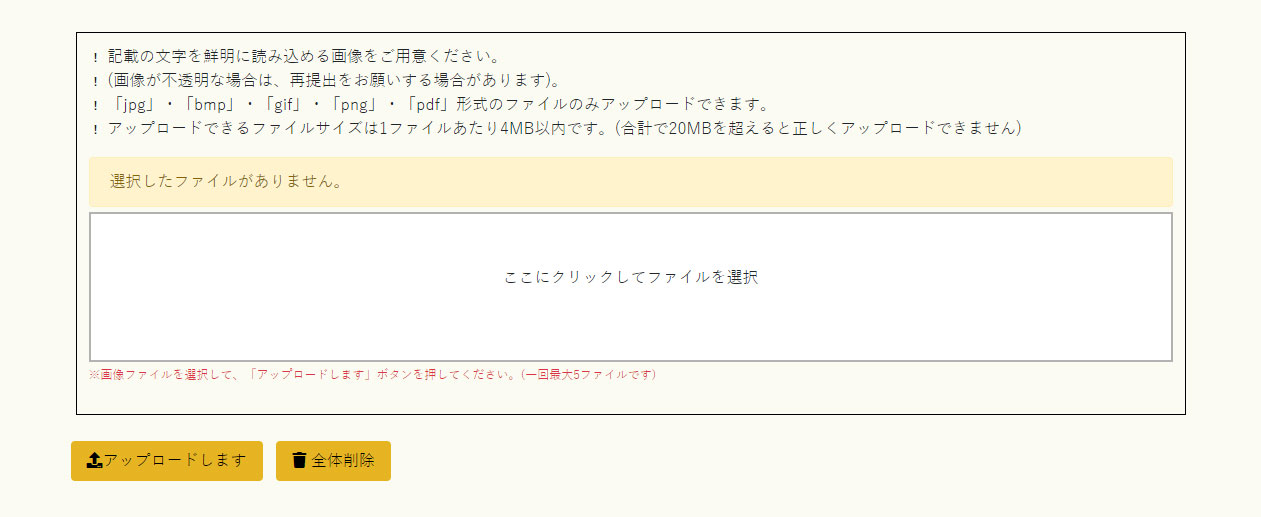
「本人確認書類」ページが開くと書類についての説明があります。説明をよく読みましょう。
その後、一番下のアップロード欄を確認します。
本人確認書類のアップロード2
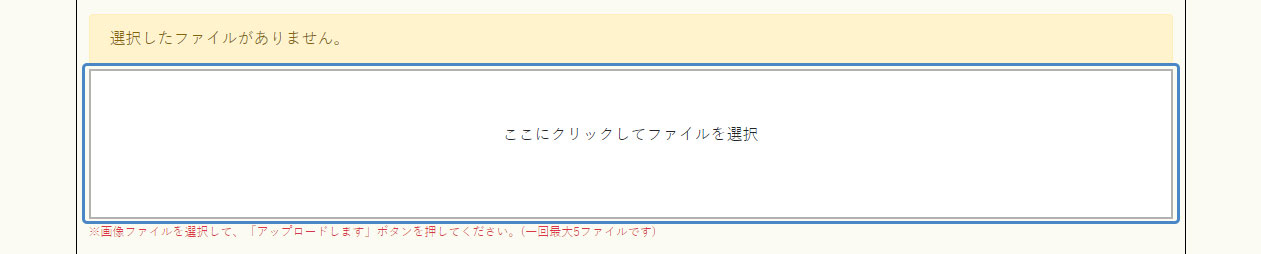
「ここにクリックしてファイルを選択」をクリックしてアップロードするファイルを選択しましょう。
具体的な書類は下記ページをご参照ください。
● 提出書類の詳細
ここに気を付けよう
- 証明書類をスキャンまたは、スマートフォンなどのカメラで撮影した、デジタル形式(「jpg」・「bmp」・「gif」・「png」・「pdf」形式)のデータにて送付ください。
- 一回最大5ファイルまでアップロード出来ます。
- アップロードできるファイルサイズは1ファイルあたり4MB以内です。(合計で20MBを超えると正しくアップロードできません)
本人確認書類のアップロード3

アップロードするファイルの選択が終わったら、「アップロードします」をクリックするとアップロードが完了します。
ここに気を付けよう
- アップロードするファイルの選択を間違えた場合は、「全体削除」をクリックしたあと、再度「ここにクリックしてファイルを選択」をクリックしてアップロードするファイルを選択しましょう。
本人確認審査結果
ご提出後、カスタマーサポートセンターにて本人確認審査が行われます。
審査結果は、登録したメールアドレスにメールが届きます(タイトル:本人確認審査結果のお知らせ)。
ここに気を付けよう
- カスタマーサポートセンターの承認作業は、営業時間内での対応となります。
※昨今、他人の証明書を偽造して、不正に取得したクレジットカードを利用する悪質な事件が発生しています。そのため、当社では、本人確認を厳格化するとともに、疑わしい取引や偽造された証明書を発見した場合、司法機関やカード会社に通報し不正利用防止に努めています。
※ご提出いただいた個人情報は、暗号化技術であるSSLによる暗号化を施し、通信経路における安全性を確保しております。また、プライバシーポリシー に定めるとおり、ご提出いただいた個人情報の滅失、き損、漏洩及び不正利用等を防止し、その安全管理を行うために必要な措置を講じ、個人情報を安全に管理致します。